So formatieren Sie tiefgestellten oder hochgestellten Text in PowerPoint
Microsoft Office Microsoft Power Point Held / / February 27, 2021
Zuletzt aktualisiert am

Wenn Sie diesen bestimmten Text lesen, werden Sie möglicherweise eines bemerken: Es ist alles gleich groß, an derselben Position und in derselben Zeile. Dies ist jedoch nicht immer bei allen Texten der Fall, die in einem Dokument oder auf einer Webseite angezeigt werden. Dank tiefgestelltem und hochgestelltem Text können Sie unterschiedliche Schriftarten, Größen und sogar unterschiedliche Textpositionen verwenden.
Wenn Sie diese Formatierungsoptionen zu Text hinzufügen möchten, den Sie in PowerPoint verwenden, gibt es verschiedene Möglichkeiten. Sie können Ihren Schriftstil ändern, um diese als Texteffekte hinzuzufügen, oder bestimmte Tastenkombinationen verwenden, um dies für Sie zu tun.
Um Ihnen den Einstieg zu erleichtern, müssen Sie Folgendes tun, um tiefgestellten oder hochgestellten Text in PowerPoint mit diesen Methoden zu formatieren.
Was ist tiefgestellter und hochgestellter Text?
Die Bedingungen Index und hochgestellt Einige kennen sich vielleicht nicht aus, aber wenn Sie jemals ein Copyright- oder eingetragenes Markensymbol gesehen haben, sind Sie mit dessen Darstellung vertraut. Gleiches gilt für Fußnoten in akademischen Dokumenten sowie für Gradsymbole, mathematische Potenz- und Formelsymbole und mehr.
Der tiefgestellte Text befindet sich etwas unterhalb der Standardtextzeile, während der hochgestellte Text etwas darüber liegt.

Sie können den in Office-Dokumenten, einschließlich PowerPoint, verwendeten Text einfach formatieren, um beliebigen Text in tiefgestellten oder hochgestellten Text umzuwandeln. Die Optionen hierfür sind zwar nicht sofort ersichtlich, Sie können sie jedoch mithilfe der folgenden Schritte in eine PowerPoint-Präsentation einfügen.
Formatieren von Text in PowerPoint zum Hinzufügen von tiefgestelltem oder hochgestelltem Text
Mit PowerPoint können Sie jeden Text in Ihrer Präsentation so formatieren, dass er tiefgestellt oder hochgestellt ist. Sie können dies mit dem tun Schriftformatierung Speisekarte. Diese Schritte unterscheiden sich je nachdem, ob Sie PowerPoint unter Windows oder Mac verwenden.
Unter Windows
PowerPoint-Benutzer unter Windows können ihre Textformatierung mithilfe von ändern Schriftart Optionsmenü. Öffnen Sie dazu Ihre Präsentation und wählen Sie den Text aus, den Sie als tiefgestellt oder hochgestellt formatieren möchten.
Drücken Sie bei ausgewähltem Text die Taste Zuhause Registerkarte in der Multifunktionsleiste. In der unteren rechten Ecke des Schriftart Abschnitt, drücken Sie die Abwärtspfeilsymbol. Dies öffnet die Schriftart Optionsmenü.
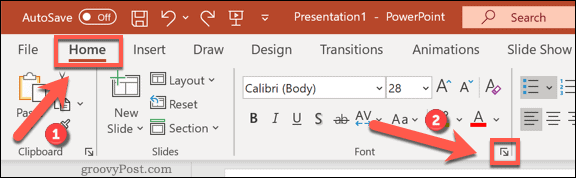
Alternativ können Sie mit der rechten Maustaste auf den ausgewählten Text klicken und dann die auswählen Schriftart Möglichkeit.
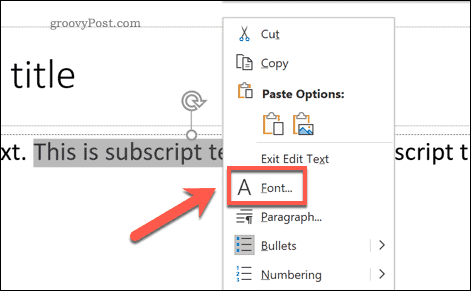
In dem Schriftart Optionsfenster, wählen Sie Hochgestellt oder Index durch Aktivieren des richtigen Kontrollkästchens in der Auswirkungen Sektion. Sie können ändern, wie weit über oder unter dem Text liegt, indem Sie den Wert in ändern Offset Box daneben.
Standardmäßig wird hochgestellter Text gegenüber dem Standardtext um versetzt 30%, während der tiefgestellte Text versetzt ist 25% darunter (dargestellt als -25% im Menü). Wenn Sie Ihre Wahl getroffen haben, drücken Sie OK bestätigen.
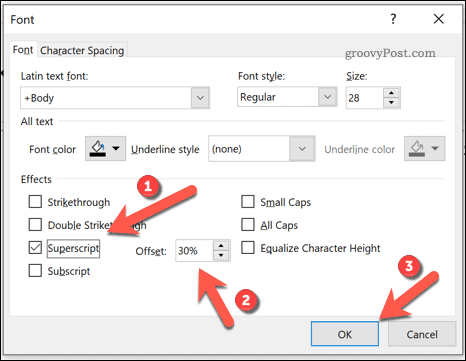
Die Textformatierung wird automatisch auf Ihren Text angewendet. Wenn Sie Ihren Text wieder normalisieren möchten, wiederholen Sie diese Schritte und deaktivieren Sie das Kontrollkästchen Hochgestellt oder Index Optionen. Verwenden Sie alternativ eine der im nächsten Abschnitt erläuterten Tastaturkürzel, um stattdessen die Formatierung zu entfernen.
Auf dem Mac
PowerPoint-Benutzer auf dem Mac haben zwei Möglichkeiten, ihren Text tiefgestellt oder hochgestellt zu formatieren. Öffnen Sie zunächst Ihre Präsentation und wählen Sie den Text aus, den Sie ändern möchten.
Von dem bandmass, wähle aus Zuhause Tab. Unter Ihren Schrift- und Textgrößenoptionen befinden sich zwei Symbole, die das anzeigen mathematischX Formelsymbol mit einem Index und einem hochgestellten Index 2 daneben.
Drücken Sie die Taste, um den ausgewählten Text in einen Index zu ändern X Formelsymbol Symbol mit dem 2 etwas darüber. Wählen Sie für hochgestelltes Symbol das Symbol mit 2 etwas unterhalb des Formelsymbols.
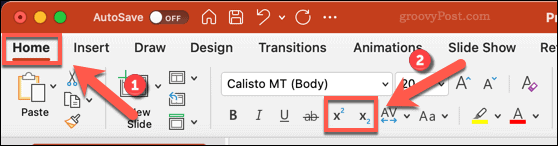
Sie können Ihre Schriftart auch ändern, indem Sie sie zuerst auswählen, dann mit der rechten Maustaste klicken und die auswählen Schriftart Möglichkeit.
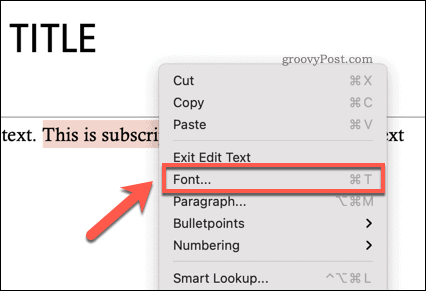
In dem Schriftart Fenster, drücken Sie eine der Index oder Hochgestellt Kontrollkästchen, die unter dem aufgeführt sind Auswirkungen Abschnitt, um Ihren Text in diesen Typ zu ändern.
Um zu ändern, wie weit über oder unter Ihrem tiefgestellten oder hochgestellten Text unter dem Standardtext angezeigt wird, ändern Sie die Offset Wert neben den Kontrollkästchen. Standardmäßig, Hochgestellt ist eingestellt auf 30% Versatz oben, während Index ist einstellen 25% unten (dargestellt als -25%).
Drücken Sie OK die Änderung anwenden.
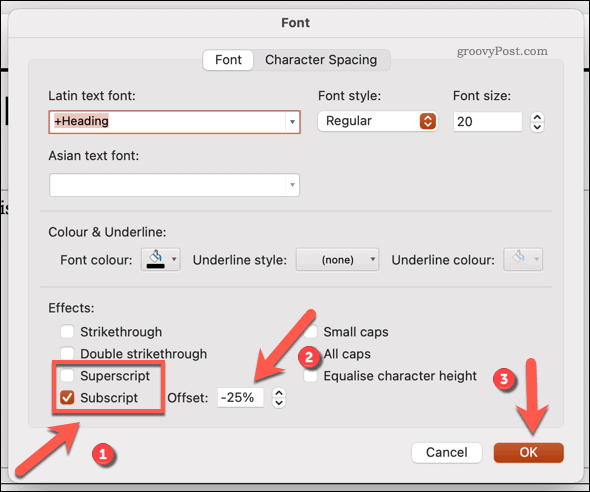
Wiederholen Sie diese Schritte, um die Optionen zu deaktivieren und die angewendete Formatierung an einem beliebigen Punkt zu entfernen. Alternativ können Sie stattdessen eine der folgenden Tastenkombinationen verwenden, um die Formatierung schnell zu entfernen.
Verwenden von Tastaturkürzeln
Wenn die oben genannten Schritte zu zeitaufwändig sind, können Sie mithilfe von Tastaturkürzeln schnell zwischen hochgestelltem und tiefgestelltem Text wechseln.
Unter Windows
Wählen Sie für PowerPoint-Benutzer unter Windows zuerst den Text aus, den Sie ändern möchten. Drücken Sie mit Ihrer Tastatur die Taste Strg + Umschalt + Plus (+) Tasten, um den Text in den hochgestellten Modus zu schalten. Wenn Sie zum Index wechseln möchten, drücken Sie die Taste Strg + Gleich (=) Schlüssel stattdessen.
Wiederholen Sie die von Ihnen verwendete Verknüpfung, um Ihren Text auf Standardtext zurückzusetzen und die tiefgestellte oder hochgestellte Formatierung zu entfernen. Alternativ drücken Sie die Taste Strg + Leertaste Schlüssel stattdessen.
Auf dem Mac
Mac-Benutzer können auch Verknüpfungen verwenden, um zwischen tiefgestellter und hochgestellter Formatierung zu wechseln. Für hochgestelltes drücken Sie die Taste Befehl + Umschalt + Plus (+) Tasten zum Ändern Ihres Textes.
Wenn Sie PowerPoint 2016 oder höher auf Ihrem Mac verwenden, drücken Sie die Taste Befehl + Gleich (=) Tasten zum Umschalten in den tiefgestellten Modus. PowerPoint 2011 und frühere Benutzer müssen die Taste drücken Befehl + Umschalt + Minus (-) Schlüssel stattdessen.
Um die Formatierung zu entfernen, wiederholen Sie die von Ihnen verwendete Verknüpfung oder drücken Sie Strg + Leertaste stattdessen.
Andere PowerPoint-Formatierungsoptionen
Nach dem Einfügen von tiefgestelltem oder hochgestelltem Text in PowerPoint möchten Sie möglicherweise andere Möglichkeiten zum Formatieren Ihrer Präsentation in Betracht ziehen. Zum Beispiel könnten Sie Hinzufügen von Excel-Daten zu PowerPointund stellen sicher, dass die Werte ihr Tabellenformat beibehalten. Sie können auch kleinere Schriftstile verwenden, wenn Sie es sind Hinzufügen von PowerPoint-BildunterschriftenSo können Sie Ihre Quellen korrekt zitieren.
Natürlich geht es nicht nur um den Text. Sie können Hinzufügen von Audio zu einer PowerPoint-Präsentation Zum Beispiel, um die Zugänglichkeit zu verbessern und Ihr Publikum zu unterhalten. Wenn Sie Ihre Präsentation wiederholen müssen, möchten Sie möglicherweise Erstellen Sie eine Bildschirmaufnahme um es später Ihrem Publikum zu zeigen.
